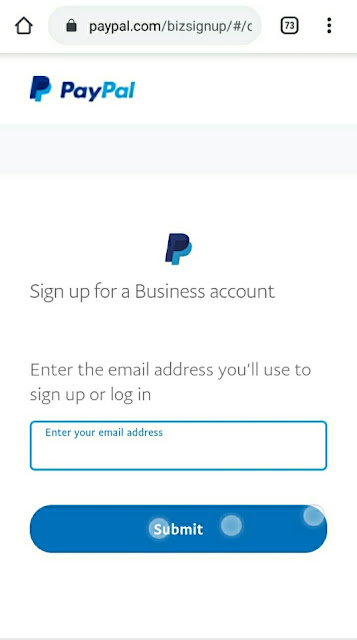हेलो नमस्कार दोस्तों आज मैं आपको बताऊंगा कि आप फेसबुक के वीडियो कैसे डाउनलोड कर सकते हैं जी हां दोस्तों आप लोग जो फेसबुक पर वीडियो देखते हैं उसे कैसे डाउनलोड कर सकते हैं
क्या होता है कि जब हम कोई वीडियो देखते हैं
Facbook पर और हमें वह वीडियो पसंद आ जाता है और हम उसे डाउनलोड करना चाहते हैं तो हम उसे डाउनलोड नहीं कर पाते हैं लेकिन आज मैं आपको जो तरीका बताऊंगा इससे आप
फेसबुक के वीडियो डाउनलोड कर सकते हैं
आप इस आर्टिकल को पूरा पढ़िए हम आपको आ बता रहे हैं स्टेप बाय स्टेप कैसे आपको फेसबुक के वीडियो डाउनलोड करनी है
डाउनलोड फेसबुक विडियो स्टेप बाई स्टेप
दोस्तों इसके लिए सबसे पहले आपको फेसबुक ओपन करना है जैसे ही आप फेसबुक ओपन करेंगे आप ऊपर देखेंगे 3 लाइन का एक ऑप्शन दिखेगा आपको उस पर क्लिक करना है
जैसे ही आप उस पर क्लिक करेंगे आप देखेंगे लिखा रहेगा वीडियो ऑन वॉच आपको इस पर क्लिक करना है
उसके बाद में वहां पर आपको काफी वीडियो दिखा जाएगा आपको जो भी वीडियो पसंद आता है आप आपको उस पर क्लिक कर देना है
जैसी आप वीडियो पर टाइप करेंगे फिर उसके बाद में आपको ऊपर फॉलो का ऑप्शन दिखेगा फॉलो के बगल में थ्री डॉट्स का ऑप्शन दिखेगा आपको उस पर क्लिक करना है
क्लिक करने के बाद फिर आप को सेब का ऑप्शन दिखेगा आपको से पर क्लिक कर देना है
जैसी आपसे पर क्लिक करेंगे फिर उसके बाद एक ऑप्शन और आएगा क्रिएट कलेक्शन का आपको सबसे नीचे क्रिएट न्यू कलेक्शन पर क्लिक करना है
उसके बाद में कुछ भी नाम आप वहां पर लिख करके सेव कर सकते हैं जो भी आप नाम लिखेंगे फिर आप उसे सेव कर दीजिए यह आपके फाइल का नाम होगा जिस भी फाइल में आपका रहेगा जैसे ही आप इस पर क्लिक करेंगे आपका वीडियो सेव हो जाएगा इसके बाद आपको क्या करना है वह मैं आपको बताता हूं
आगे अब आपका फेसबुक का काम खत्म हो गया अब आपको एक एप्लीकेशन डाउनलोड करनी है इसके लिए आपको प्ले स्टोर ओपन करना होगा
प्ले स्टोर ओपन करने के बाद उसमे लिखना होगा माय वीडियो डाउनलोडर फेसबुक आपको या लिख कर सर्च कर देना है
उसके बाद में आपके सामने जो पहला एप्लीकेशन आएगा उसे डाउनलोड कर लेना है डाउनलोड करने के बाद आपको इसे ओपन करना है
जैसे ही आप ओपेन करेंगे इसमें आपको आपके फेसबुक अकाउंट का आईडी और पासवर्ड मांगेगा जिससे भी आपने फेसबुक अकाउंट चालू किया है यदि नंबर से चालू किया तो आपका नंबर और पासवर्ड ईमेल आईडी से आप ने चालू किया तो आपका ईमेल आईडी और पासवर्ड जिस भी तरीके से आप ने चालू किया है अपना फेसबुक अकाउंट आपको अपने फेसबुक अकाउंट का आईडी और पासवर्ड यहां पर डाल देना और लॉगिन कर लेना है
जैसे ही आप इसे लोगिन करेंगे लोडिंग करने के बाद आपका फेसबुक अकाउंट खुल जाएगा अब फेसबुक अकाउंट खोलने के बाद आप देखेंगे 3 लाइन का एक ऑप्शन ऊपर दीया रहेगा आपको उस पर क्लिक करना है
अब उस पर क्लिक करेंगे तो वहां पर आपको लिखा हुआ दिखाई देगा सेब वीडियो जैसे ही आप इस पर क्लिक करेंगे हमने जो अभी-अभी फेसबुक पर वीडियो सेव किया था आपने जो भी वीडियो फेसबुक पर सेव किया था वह वीडियो आ जाएगा
Facebook video download फेसबुक विडियो डाउनलोड
वीडियो के बगल में आपको एक प्ले करने का ऑप्शन दिखाई देगा आपको उस पर क्लिक करना है जैसी आप उस पर क्लिक करेंगे तो आपके सामने दो तीन चार ऑप्शन आ जाएंगे प्ले का सेब का डाउनलोड का शेयर का तो आपको डाउनलोड पर क्लिक करना है
अब आप डाउनलोड करेंगे आपका फाइल का नाम पूछेगा आप उसे सेव कर दे ओके कर दीजिए ओके करने के बाद आपका वीडियो डाउनलोड हो जाएगा डाउनलोड वीडियो आपके गैलरी में आ जाएगा तो दोस्तों हमारे द्वारा दी गई जानकारी फेसबुक के वीडियो कैसे डाउनलोड कर सकते हैं आपको कैसी लगी आप हमें कमेंट में एक छोटा सा प्यारा सा कमेंट करके बता सकते हैं दोस्तों आर्टिकल को पूरा पढ़ने के लिए बहुत-बहुत धन्यवाद